Cara membuat Auto Reply dan Signature di Gmail
Pada kesempatan kali ini saya akan
membagi ilmu saya tentang cara membuat Auto
Reply dan Signaturedi Gmail. Auto reply dalam bahasa
Indonesia artinya balas otomatis dan Signature artinya tanda tangan.
Perbedaan dua hal tersebut, Auto Reply berfungsi untuk membalas pesan
seseorang secara otomatis apabila anda tidak dapat membalas email tersebut
secara langsung, jadi isi dari Auto Reply adalah permohonan maaf.
1. Bukalah
Gmail Anda.
2. Klik
menu Setting
3. Pilih
menu Setelan.
4. Aktifkan
Penjawab Saat Libur.
5. Tulis
tanggal pertama dan terakhir.
6. Tulis
Subyek (judul) sesuai keinginan,
7. Tulis
pesan yang ingin kamu sampaikan pada orang yang telah mengirimkan Email padamu.
8. Lalu,
Klik Simpan Perubahan.
9. Selesai…
# Cara Membuat Tanda Tangan:
Membuat tanda tangan Gmail
Tanda tangan email adalah teks, seperti informasi kontak
Anda atau kutipan favorit, yang secara otomatis ditambahkan pada akhir pesan
Gmail sebagai footer.
Menambah atau mengubah tanda tangan
Anda dapat menempatkan hingga 10.000 karakter dalam tanda
tangan.
1. Buka Gmail.
2. Di kanan atas, klik Setelan .
3. Pada bagian "Tanda tangan",
tambahkan teks tanda tangan Anda di kotak. Jika diinginkan, Anda dapat
memformat pesan dengan menambahkan gambar atau mengubah gaya teks.
4. Di bagian bawah laman, klik Simpan
Perubahan.
Menambahkan tanda tangan jika Anda menggunakan fitur
"Kirim email sebagai"
Jika menggunakan fitur "Kirim email sebagai" untuk
mengirim dari berbagai alamat di akun, Anda dapat menambahkan tanda tangan yang
berbeda untuk setiap alamat.
Untuk memilih alamat, gunakan menu tarik-turun di atas kotak
teks tanda tangan pada laman Setelan.
Jika Anda tidak melihat menu tarik-turun:
1. Buka Laman
setelan Akun dan Impor.
2. Periksa apakah alamat Anda tercantum di
bagian "Kirim email sebagai".
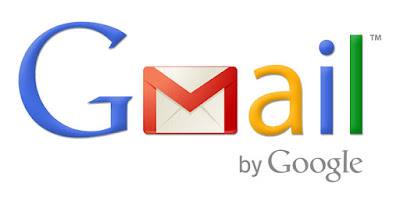
Comments
Post a Comment